TP-Link路由器配置简单,但基本的网络用户,完成路由器安装白名单的设置,还是有一定的困难,这里是设置方法www.nuruf.com为大家整理一些的TP-Link路由器白名单,希望对大家有帮助!
白名单的TP-Link路由器设置方法
连接WiFi 1。系统。
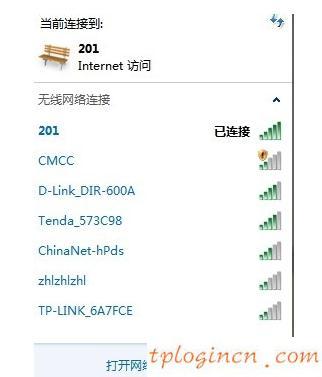
2。打开IE浏览器窗口中,输入无线路由器的默认管理地址192.168.1.1,回车,进入路由器后台登录页面,输入默认的登录账号和密码都是admin。(以TP-LINK无线路由器为例)弹出确认无线路由器的管理界面后。
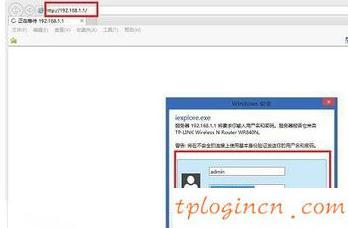
三.点击左侧的无线设置”→在打开的“无线安全设置”,然后选择“WPA-PSK \/ WPA2-PSK”在“PSK密码”框输入无线网络密码,试图建立一个更复杂的,所以不容易被破解,后成立完成后点“保存”按钮的。
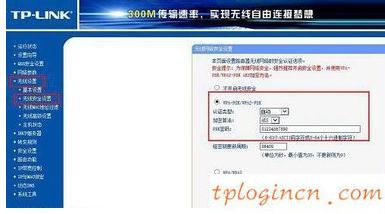
4。在“无线设置”,点击“→无线MAC地址过滤,在打开的页面中,“MAC地址过滤”打开过滤规则:允许列表进入MAC地址访问无线网络的力量。点击“添加新项”,进入你的电脑无线网卡的MAC地址或手机的MAC地址,“描述”自己定义完成后,点击“保存”,之后就可以看到刚刚添加的MAC地址返回。

结束


